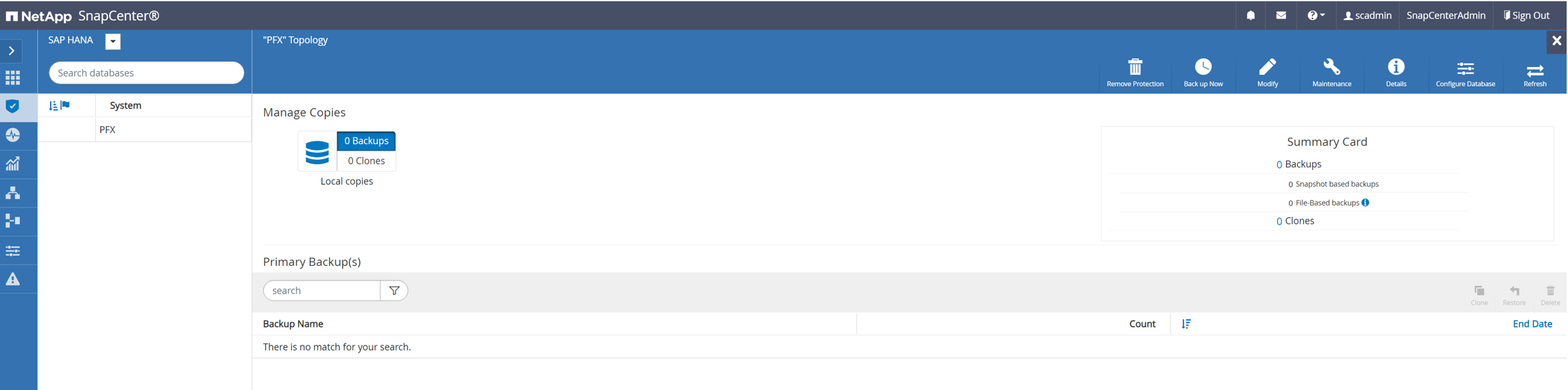SnapCenter 구성
 변경 제안
변경 제안


기본 SnapCenter 구성 및 HANA 리소스 보호를 위해 이 섹션의 단계를 수행해야 합니다.
구성 단계를 간략하게 설명합니다
기본 SnapCenter 구성 및 HANA 리소스 보호를 위해 다음 단계를 수행해야 합니다. 각 단계는 다음 장에서 자세히 설명합니다.
-
SAP HANA 백업 사용자 및 hdbuserstore 키를 구성합니다. hdbsql 클라이언트를 사용하여 HANA 데이터베이스에 액세스하는 데 사용됩니다.
-
SnapCenter에서 스토리지를 구성합니다. SnapCenter에서 ONTAP SVM용 FSx에 액세스하기 위한 자격 증명
-
플러그인 배포를 위한 자격 증명을 구성합니다. HANA 데이터베이스 호스트에 필요한 SnapCenter 플러그인을 자동으로 구축 및 설치하는 데 사용됩니다.
-
SnapCenter에 HANA 호스트 추가 필요한 SnapCenter 플러그인을 구축 및 설치합니다.
-
정책을 구성합니다. 백업 작업 유형(스냅샷, 파일), 보존 및 선택적 스냅샷 백업 복제를 정의합니다.
-
HANA 리소스 보호 구성 hdbuserstore 키를 제공하고 정책 및 스케줄을 HANA 리소스에 연결합니다.
SAP HANA 백업 사용자 및 hdbuserstore 구성
SnapCenter를 사용하여 백업 작업을 실행하려면 HANA 데이터베이스에 전용 데이터베이스 사용자를 구성하는 것이 좋습니다. 두 번째 단계에서는 이 백업 사용자에 대해 SAP HANA 사용자 저장소 키가 구성되고 이 사용자 저장소 키는 SnapCenter SAP HANA 플러그인 구성에 사용됩니다.
다음 그림에서는 백업 사용자를 생성하는 데 사용할 수 있는 SAP HANA Studio를 보여 줍니다
필요한 권한은 백업 관리자, 카탈로그 읽기, 데이터베이스 백업 관리자, 데이터베이스 복구 운영자 등의 HANA 2.0 SPS5 릴리즈로 변경됩니다. 이전 릴리즈의 경우 백업 관리자 및 카탈로그 읽기에 충분합니다.
SAP HANA MDC 시스템의 경우 시스템 데이터베이스와 테넌트 데이터베이스에 대한 모든 백업 명령이 시스템 데이터베이스를 사용하여 실행되므로 시스템 데이터베이스에 사용자를 생성해야 합니다.
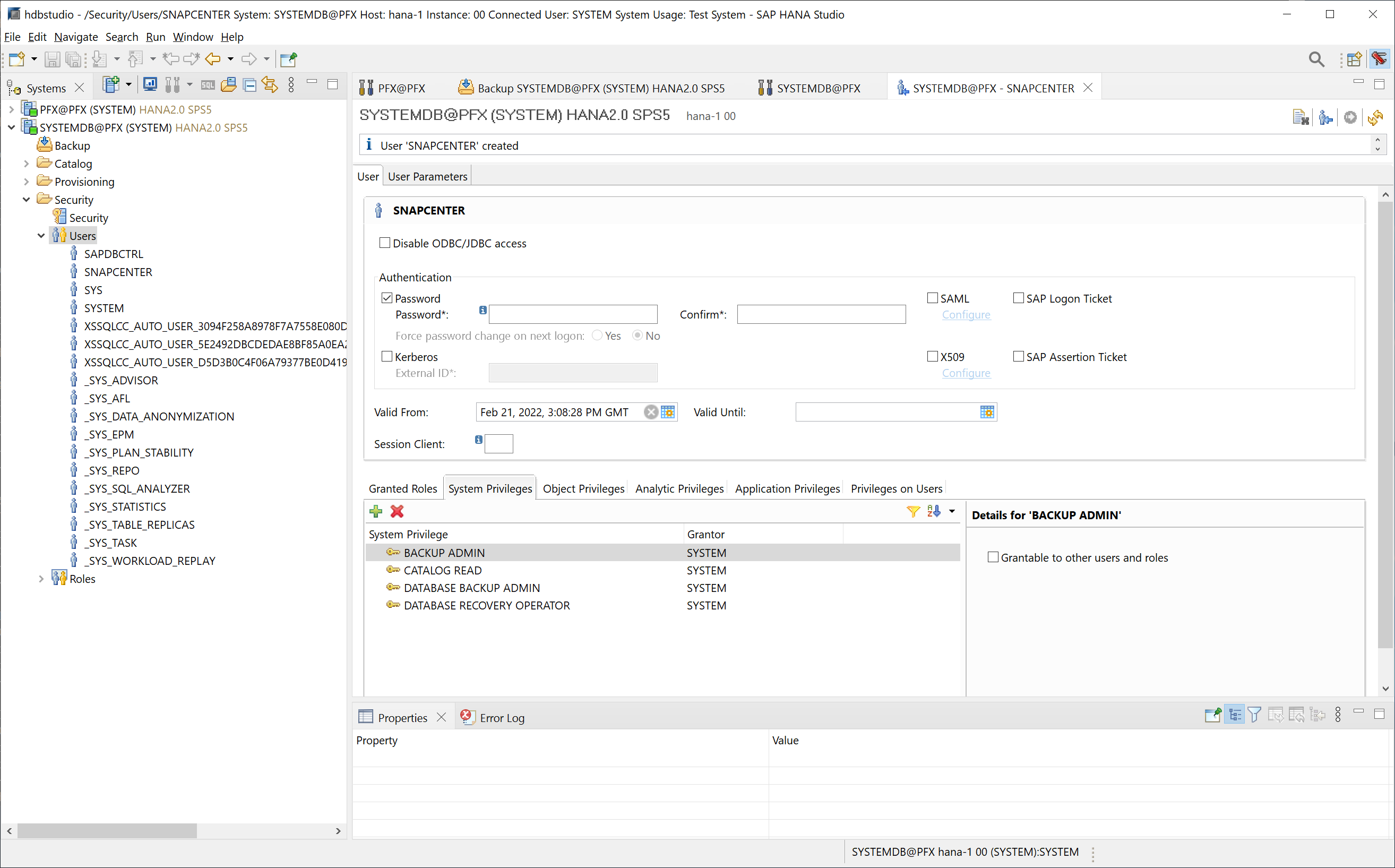
다음 명령은 "<sid>adm" 사용자를 사용하는 사용자 저장소 구성에 사용됩니다.
hdbuserstore set <key> <host>:<port> <database user> <password>
SnapCenter는 "<sid>adm" 사용자를 사용하여 HANA 데이터베이스와 통신합니다. 따라서 데이터베이스 호스트에서 <'id>adm' 사용자를 사용하여 사용자 저장소 키를 구성해야 합니다. 일반적으로 SAP HANA hdbsql 클라이언트 소프트웨어는 데이터베이스 서버 설치와 함께 설치됩니다. 그렇지 않으면 먼저 hdbclient를 설치해야 합니다.
SAP HANA MDC 설정에서 포트 '3<instanceNo>13'은 시스템 데이터베이스에 대한 SQL 액세스를 위한 표준 포트이며 hdbuserstore 구성에 사용해야 합니다.
SAP HANA 다중 호스트 설정의 경우 모든 호스트에 대해 사용자 저장소 키를 구성해야 합니다. SnapCenter는 제공된 각 키를 사용하여 데이터베이스에 연결을 시도하므로 SAP HANA 서비스를 다른 호스트로 페일오버하는 것과 독립적으로 작동할 수 있습니다. 실습 설정에서는 시스템 PFX에 대한 사용자 ' pfxadm '용 사용자 저장소 키를 구성했습니다. 이 키는 단일 테넌트가 있는 단일 호스트 HANA MDC 시스템입니다.
pfxadm@hana-1:/usr/sap/PFX/home> hdbuserstore set PFXKEY hana-1:30013 SNAPCENTER <password> Operation succeed.
pfxadm@hana-1:/usr/sap/PFX/home> hdbuserstore list DATA FILE : /usr/sap/PFX/home/.hdb/hana-1/SSFS_HDB.DAT KEY FILE : /usr/sap/PFX/home/.hdb/hana-1/SSFS_HDB.KEY ACTIVE RECORDS : 7 DELETED RECORDS : 0 KEY PFXKEY ENV : hana-1:30013 USER: SNAPCENTER KEY PFXSAPDBCTRL ENV : hana-1:30013 USER: SAPDBCTRL Operation succeed.
"hdbsql" 명령을 사용하여 키를 사용하는 HANA 시스템 데이터베이스에 대한 액세스를 확인할 수 있습니다.
pfxadm@hana-1:/usr/sap/PFX/home> hdbsql -U PFXKEY
Welcome to the SAP HANA Database interactive terminal.
Type: \h for help with commands
\q to quit
hdbsql SYSTEMDB=>
스토리지를 구성합니다
SnapCenter에서 스토리지를 구성하려면 다음 단계를 수행하십시오.
-
SnapCenter UI에서 스토리지 시스템 을 선택합니다.
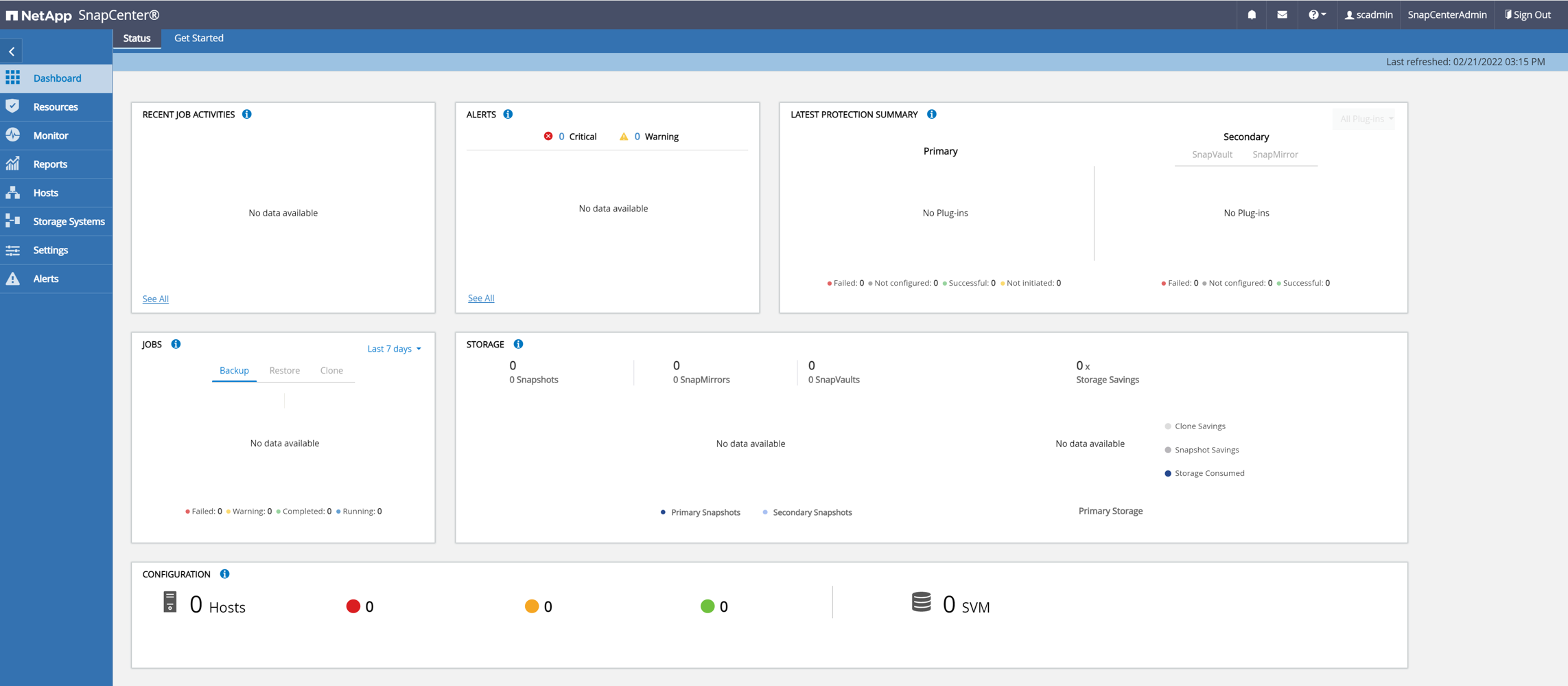
ONTAP SVM 또는 ONTAP 클러스터에서 스토리지 시스템 유형을 선택할 수 있습니다. 다음 예에서는 SVM 관리를 선택합니다.

-
스토리지 시스템을 추가하고 필요한 호스트 이름 및 자격 증명을 제공하려면 새로 만들기 를 클릭합니다.
다음 그림과 같이 SVM 사용자는 vsadmin 사용자가 될 필요가 없습니다. 일반적으로 사용자는 SVM에서 구성되며 백업 및 복원 작업을 실행하는 데 필요한 권한이 할당됩니다. 필요한 권한에 대한 자세한 내용은 을 참조하십시오 "SnapCenter 설치 가이드 를 참조하십시오" "최소 ONTAP 권한 필요" 섹션에서
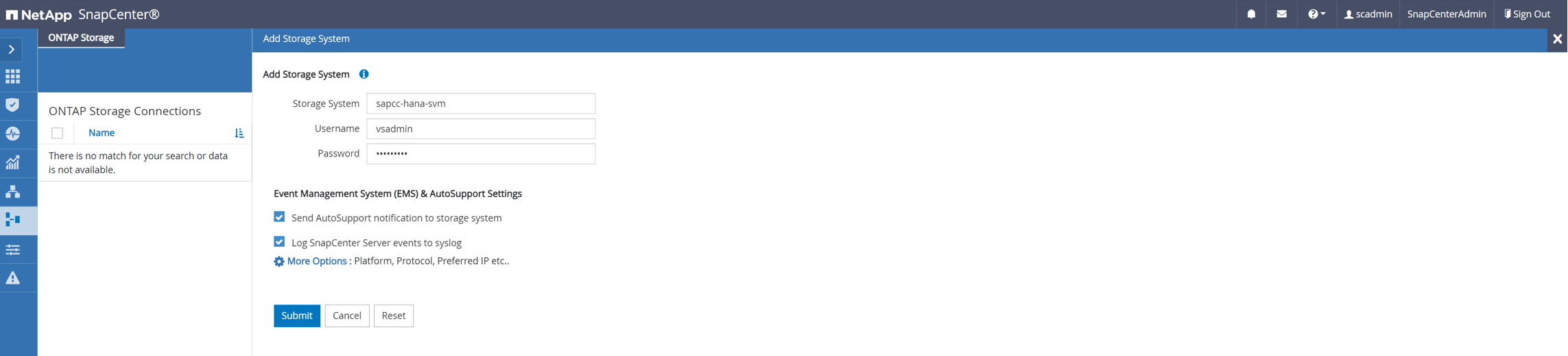
-
스토리지 플랫폼을 구성하려면 추가 옵션 을 클릭합니다.
-
스토리지 시스템으로 All Flash FAS를 선택하여 ONTAP용 FSx의 일부인 라이센스를 SnapCenter에 사용할 수 있는지 확인합니다.
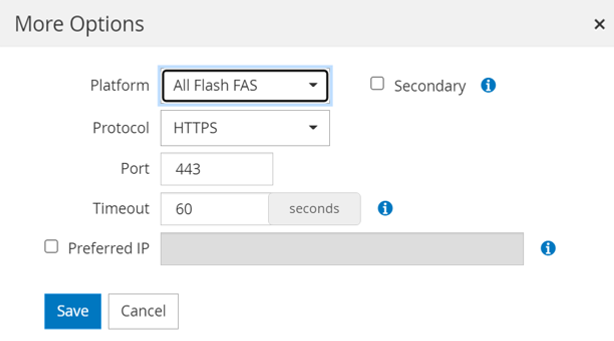
SVM의 APCC-HANA-svm이 이제 SnapCenter에서 구성되었습니다.

플러그인 배포를 위한 자격 증명을 생성합니다
SnapCenter가 HANA 호스트에 필요한 플러그인을 배포하도록 설정하려면 사용자 자격 증명을 구성해야 합니다.
-
설정 으로 이동하여 자격 증명 을 선택하고 새로 만들기 를 클릭합니다.
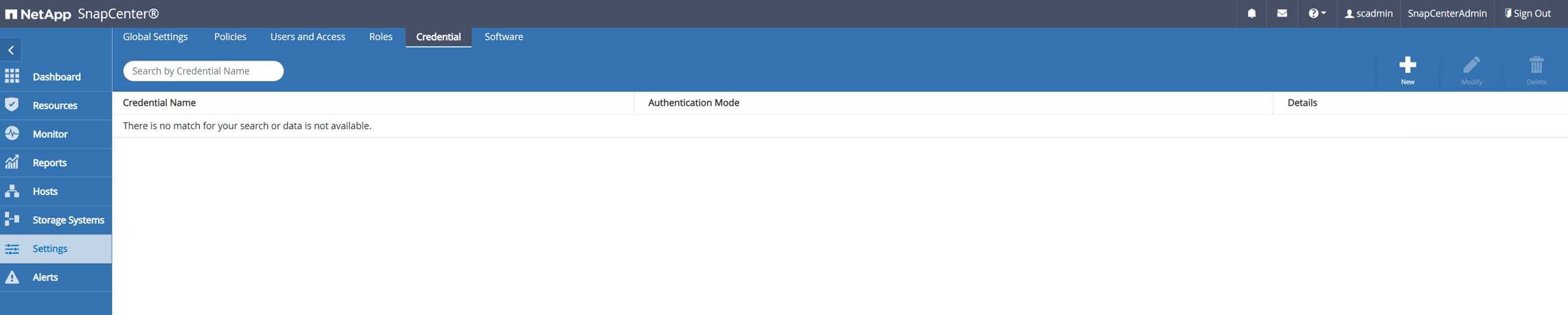
-
실습 과정에서는 플러그인 구축에 사용되는 HANA 호스트에 새 사용자 SnapCenter를 구성했습니다. 다음 그림과 같이 sudo prvileges를 활성화해야 합니다.
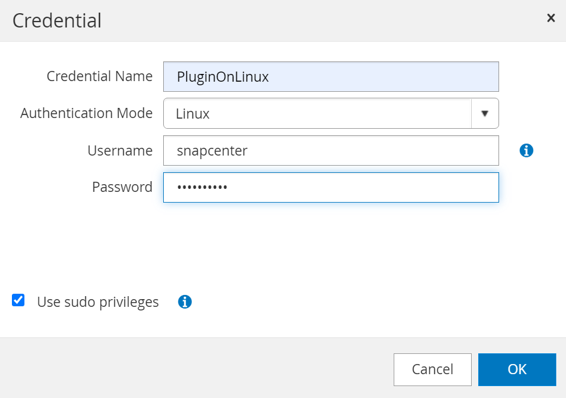
hana-1:/etc/sudoers.d # cat /etc/sudoers.d/90-cloud-init-users # Created by cloud-init v. 20.2-8.48.1 on Mon, 14 Feb 2022 10:36:40 +0000 # User rules for ec2-user ec2-user ALL=(ALL) NOPASSWD:ALL # User rules for snapcenter user snapcenter ALL=(ALL) NOPASSWD:ALL hana-1:/etc/sudoers.d #
SAP HANA 호스트를 추가합니다
SAP HANA 호스트를 추가할 때 SnapCenter는 필요한 플러그인을 데이터베이스 호스트에 구축하고 자동 검색 작업을 실행합니다.
SAP HANA 플러그인에는 Java 64비트 버전 1.8이 필요합니다. 호스트를 SnapCenter에 추가하기 전에 호스트에 Java가 설치되어 있어야 합니다.
hana-1:/etc/ssh # java -version openjdk version "1.8.0_312" OpenJDK Runtime Environment (IcedTea 3.21.0) (build 1.8.0_312-b07 suse-3.61.3-x86_64) OpenJDK 64-Bit Server VM (build 25.312-b07, mixed mode) hana-1:/etc/ssh #
OpenJDK 또는 Oracle Java는 SnapCenter에서 지원됩니다.
SAP HANA 호스트를 추가하려면 다음 단계를 수행하십시오.
-
호스트 탭에서 추가 를 클릭합니다.

-
호스트 정보를 제공하고 설치할 SAP HANA 플러그인을 선택합니다. 제출 을 클릭합니다.
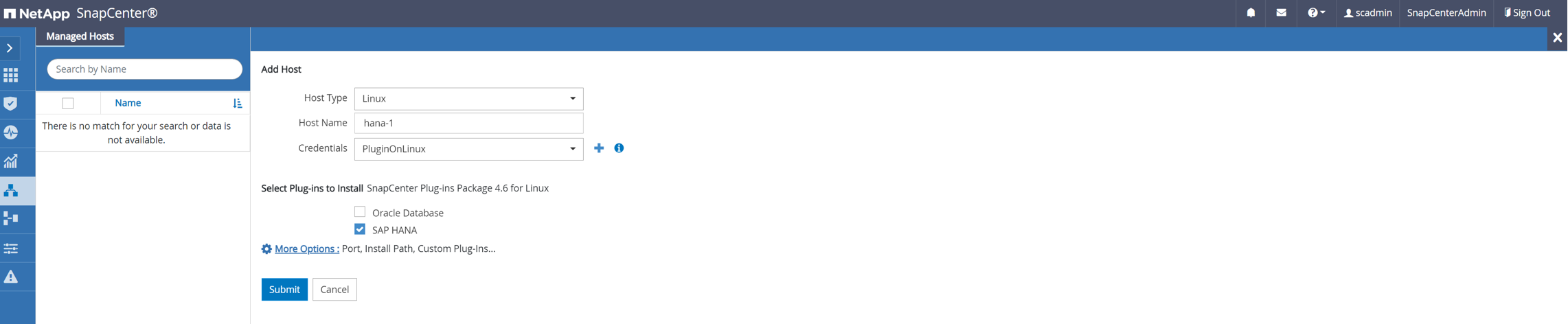
-
지문을 확인합니다.
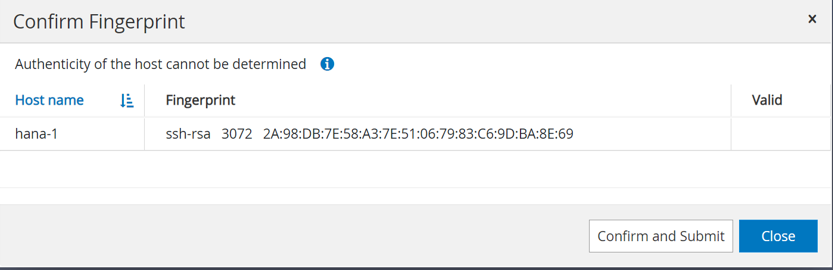
HANA 및 Linux 플러그인 설치가 자동으로 시작됩니다. 설치가 완료되면 호스트의 상태 열에 Configure VMware Plug-in이 표시됩니다. SnapCenter는 SAP HANA 플러그인이 가상 환경에 설치되어 있는지 감지합니다. VMware 환경 또는 퍼블릭 클라우드 공급자의 환경일 수 있습니다. 이 경우 SnapCenter에서 하이퍼바이저를 구성하는 경고를 표시합니다.
다음 단계를 수행하여 경고 메시지를 제거할 수 있습니다.
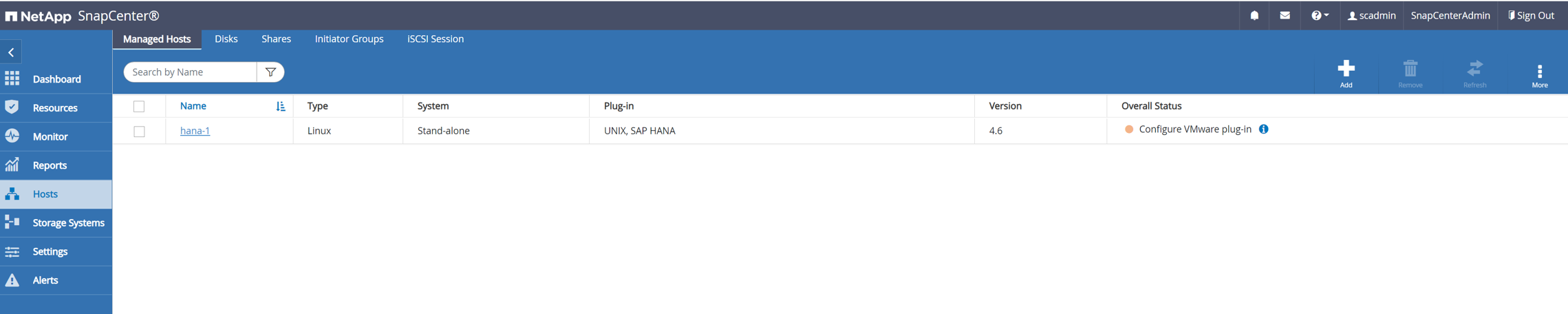
-
설정 탭에서 전역 설정 을 선택합니다.
-
하이퍼바이저 설정의 경우 모든 호스트에 대해 VM에 iSCSI Direct Attached Disks 또는 NFS를 가지고 있음 을 선택하고 설정을 업데이트합니다.
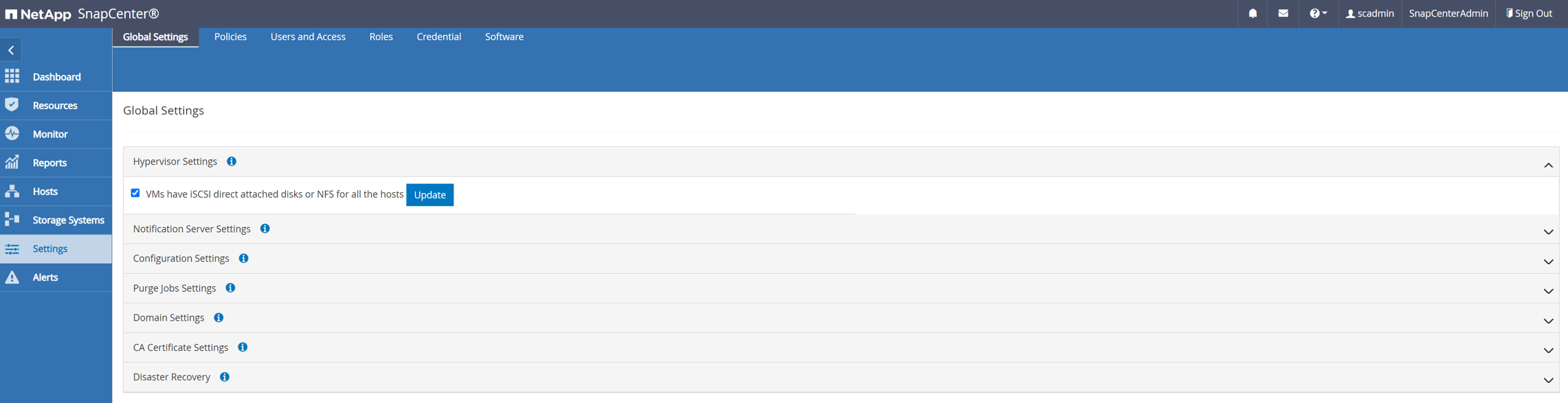
이제 화면에는 Linux 플러그인과 HANA 플러그인이 실행 중인 상태로 표시됩니다.

-
정책을 구성합니다
일반적으로 정책은 리소스와 독립적으로 구성되며 여러 SAP HANA 데이터베이스에서 사용할 수 있습니다.
일반적인 최소 구성은 다음 정책으로 구성됩니다.
-
복제 없는 시간별 백업 정책: LocalSnap
-
파일 기반 백업을 사용한 주간 블록 무결성 검사 정책: BlockIntegrityCheck
다음 섹션에서는 이러한 정책의 구성에 대해 설명합니다.
스냅샷 백업에 대한 정책입니다
다음 단계에 따라 스냅샷 백업 정책을 구성합니다.
-
설정 > 정책 으로 이동하고 새로 만들기 를 클릭합니다.
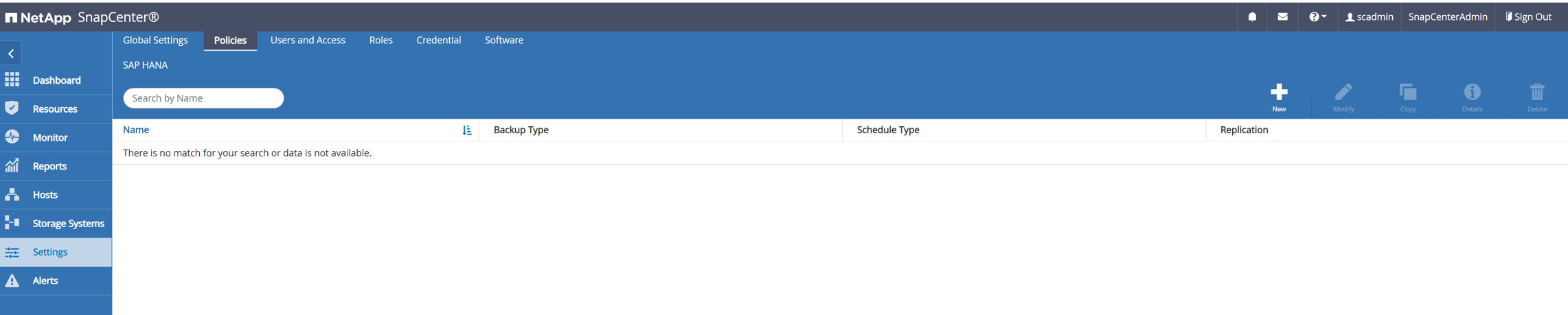
-
정책 이름과 설명을 입력합니다. 다음 을 클릭합니다.
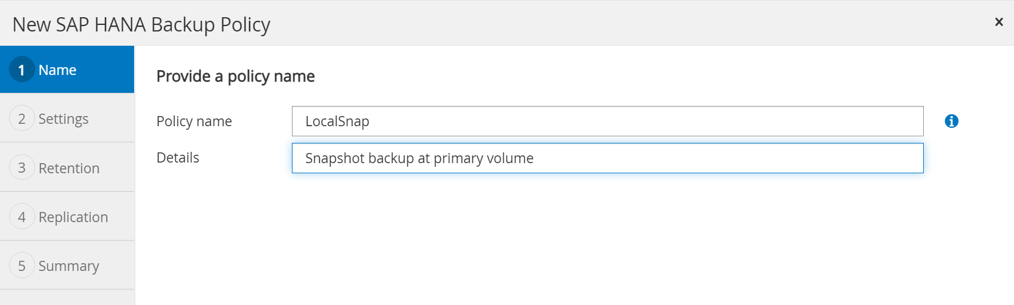
-
백업 유형을 스냅샷 기반으로 선택하고 스케줄 빈도로 시간별 를 선택합니다.
일정 자체는 나중에 HANA 리소스 보호 구성으로 구성됩니다.
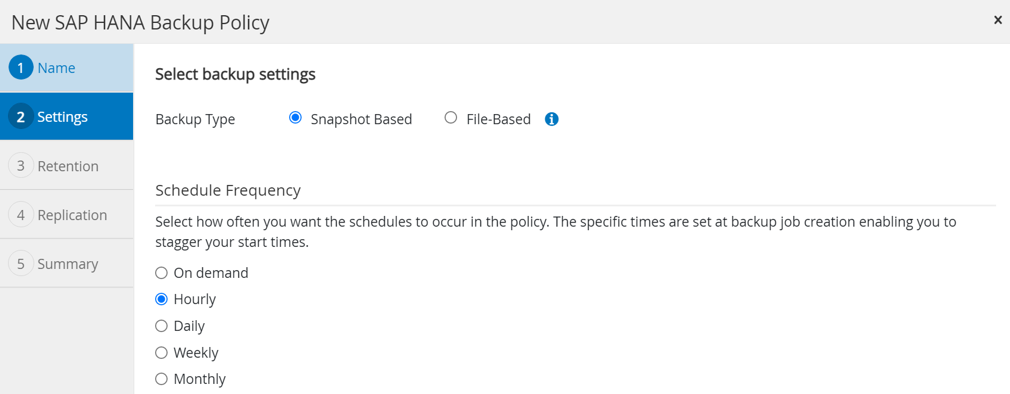
-
필요 시 백업에 대한 보존 설정을 구성합니다.
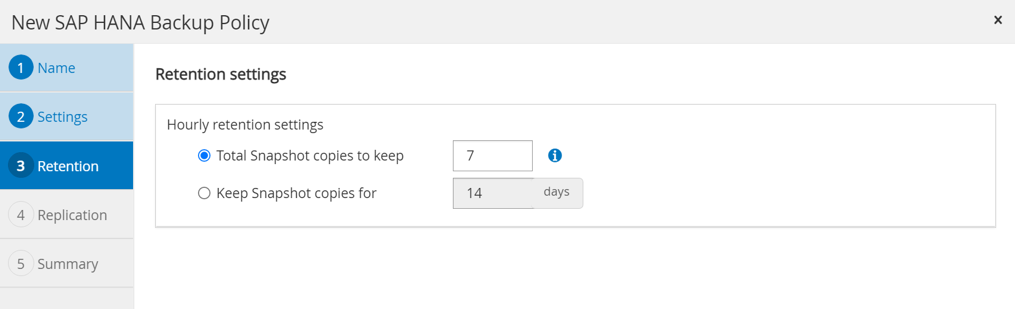
-
복제 옵션을 구성합니다. 이 경우 SnapVault 또는 SnapMirror 업데이트를 선택하지 않습니다.
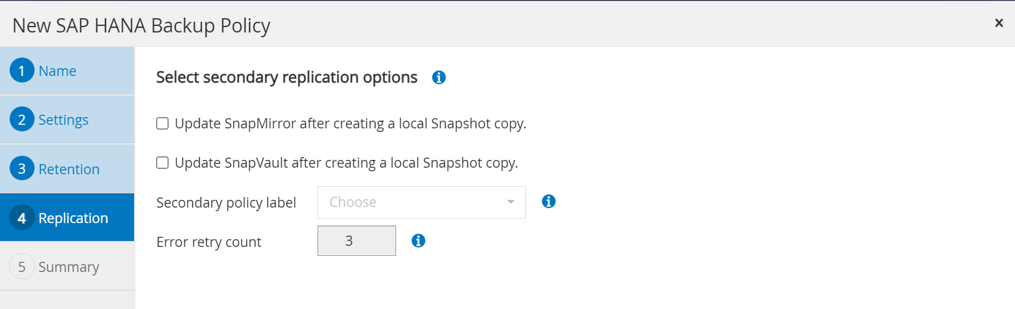
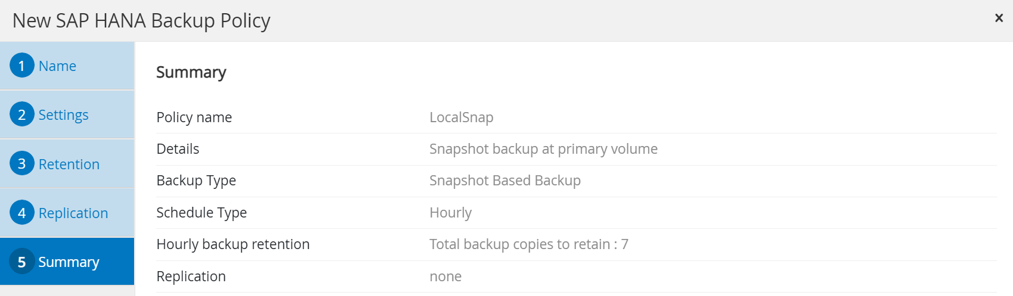
이제 새 정책이 구성되었습니다.

블록 무결성 검사를 위한 정책
다음 단계에 따라 블록 무결성 검사 정책을 구성합니다.
-
설정 > 정책 으로 이동하고 새로 만들기 를 클릭합니다.
-
정책 이름과 설명을 입력합니다. 다음 을 클릭합니다.
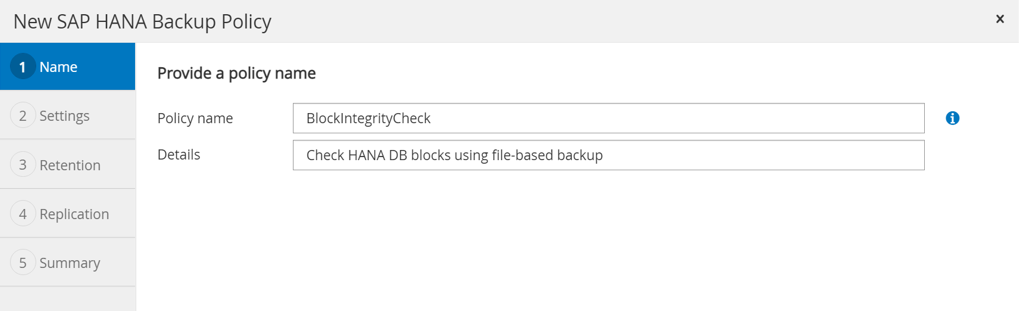
-
백업 유형을 파일 기반으로 설정하고 스케줄 빈도를 매주 로 설정합니다. 일정 자체는 나중에 HANA 리소스 보호 구성으로 구성됩니다.
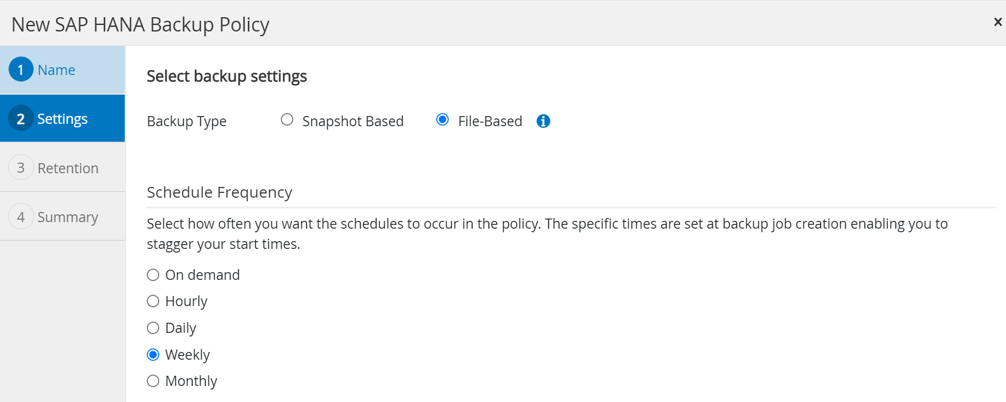
-
필요 시 백업에 대한 보존 설정을 구성합니다.
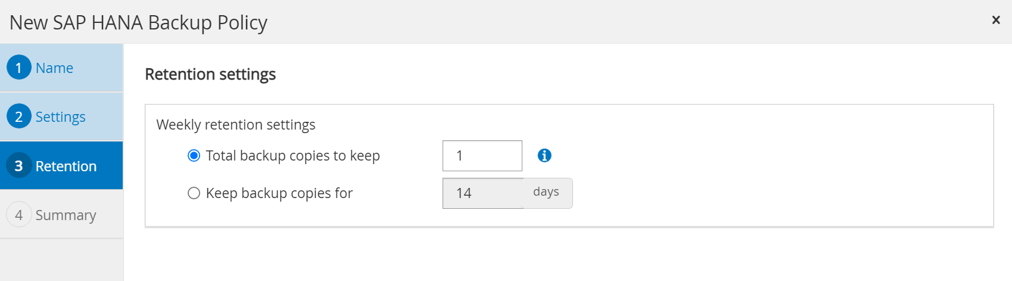
-
요약 페이지에서 마침 을 클릭합니다.
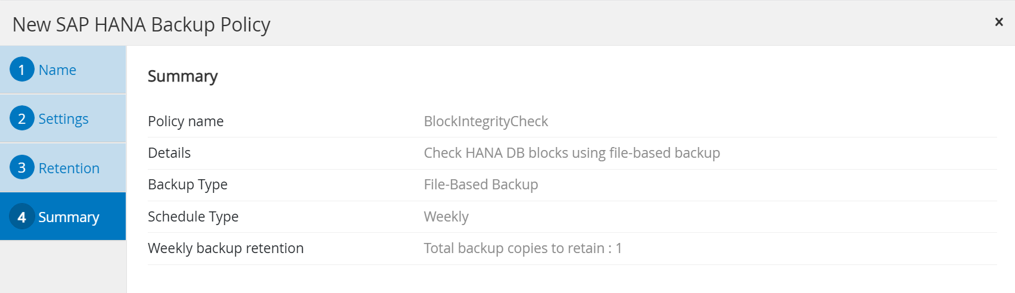

HANA 리소스를 구성하고 보호합니다
플러그인 설치 후 HANA 리소스의 자동 검색 프로세스가 자동으로 시작됩니다. 자원 화면에서 새 자원이 생성되고 빨간색 자물쇠 아이콘으로 잠금 상태로 표시됩니다. 새로운 HANA 리소스를 구성하고 보호하려면 다음 단계를 수행하십시오.
-
를 선택하고 리소스를 클릭하여 구성을 계속합니다.
자원 새로 고침 을 클릭하여 자원 화면에서 자동 검색 프로세스를 수동으로 트리거할 수도 있습니다.

-
HANA 데이터베이스에 대한 사용자 저장소 키를 제공합니다.
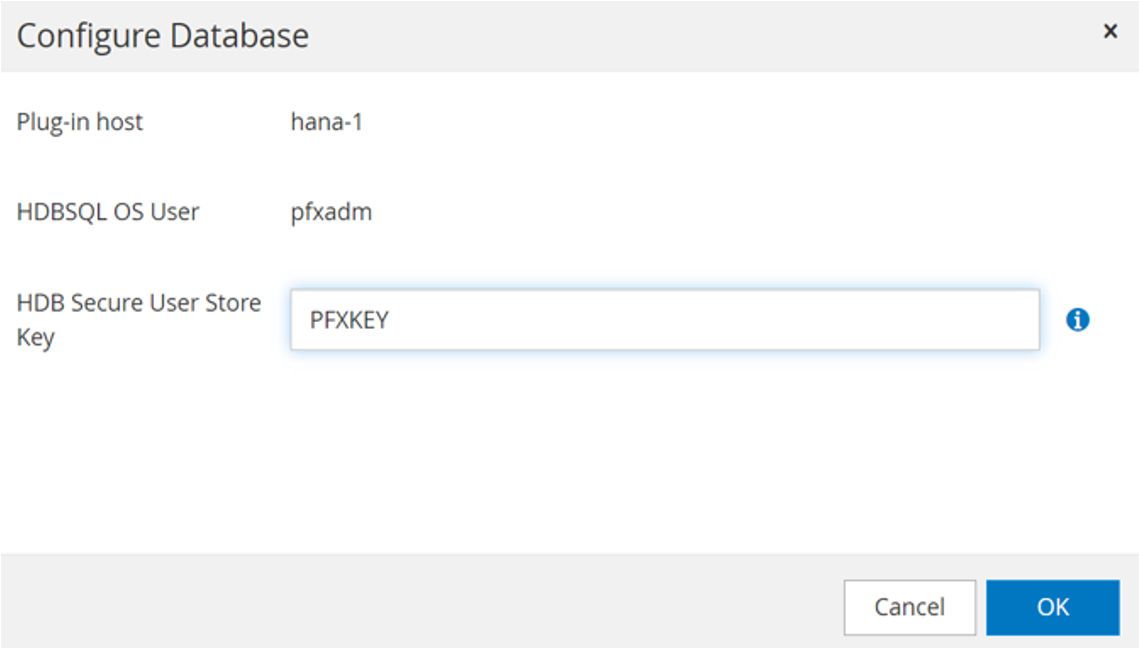
테넌트 데이터 및 스토리지 설치 공간 정보가 검색되는 2단계 자동 검색 프로세스가 시작됩니다.
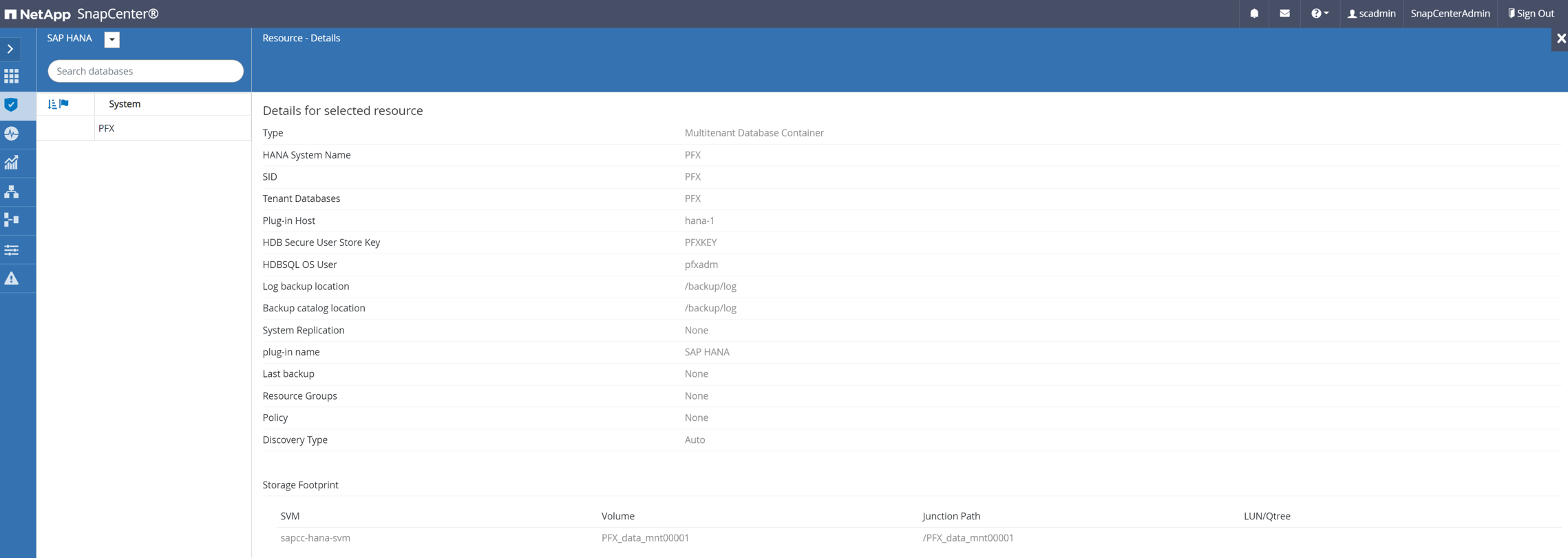
-
리소스 탭에서 리소스를 두 번 클릭하여 리소스 보호를 구성합니다.
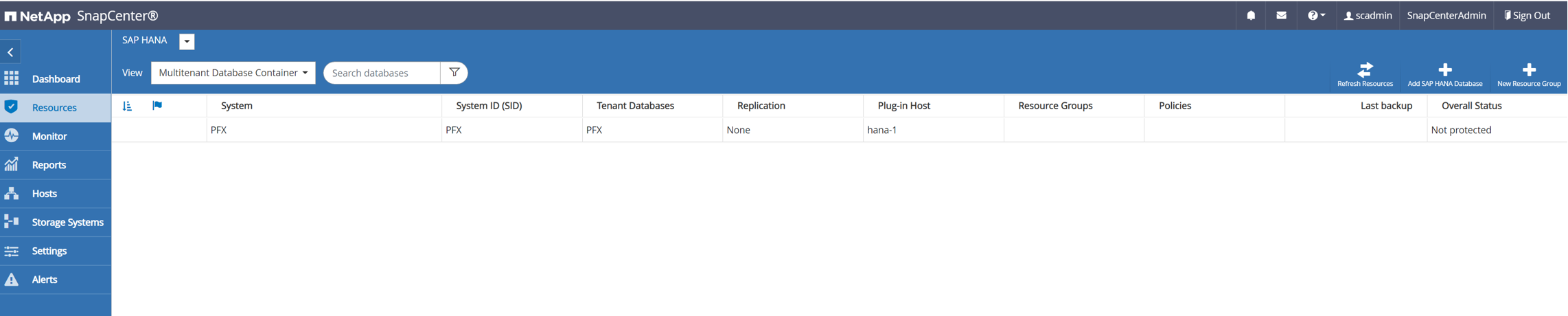
-
스냅샷 복사본에 대한 사용자 지정 이름 형식을 구성합니다.
사용자 지정 스냅샷 복사본 이름을 사용하여 어떤 정책 및 일정 유형의 백업이 생성되었는지 쉽게 확인할 것을 권장합니다. 스냅샷 복사본 이름에 스케줄 유형을 추가하면 예약된 백업과 필요 시 백업을 구분할 수 있습니다. 필요 시 백업을 위한 스케줄 이름은 비어 있고 예약된 백업에는 시간별, 매일, 매주 등이 있습니다.
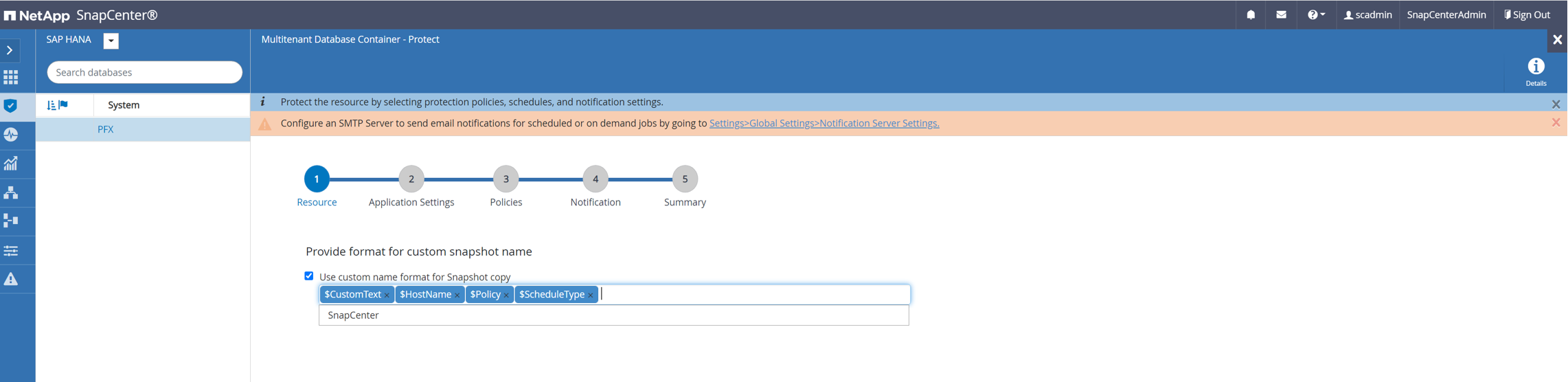
-
응용 프로그램 설정 페이지에서 특정 설정을 할 필요가 없습니다. 다음 을 클릭합니다.
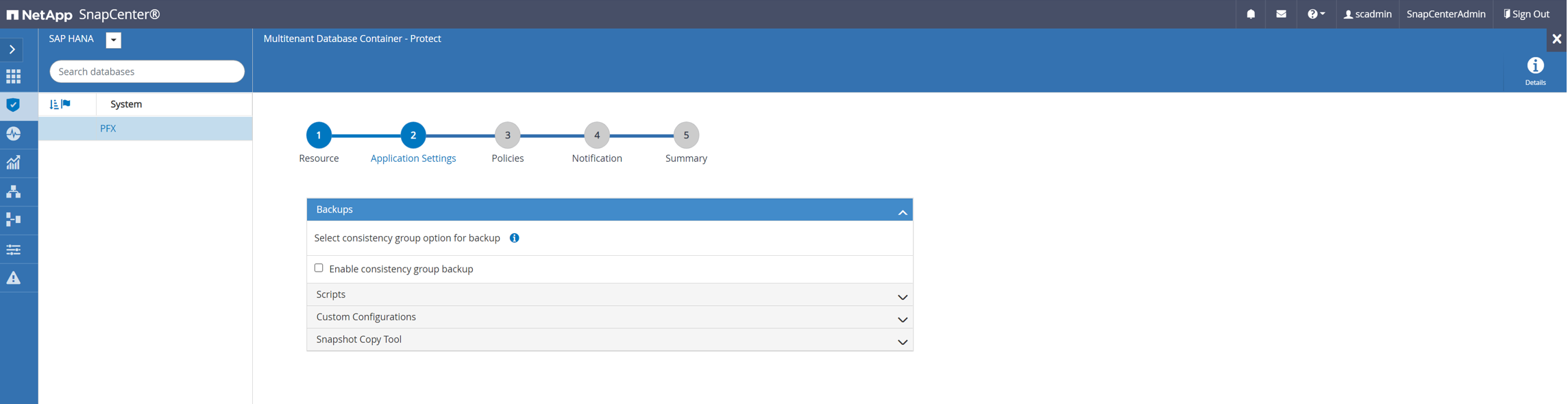
-
리소스에 추가할 정책을 선택합니다.
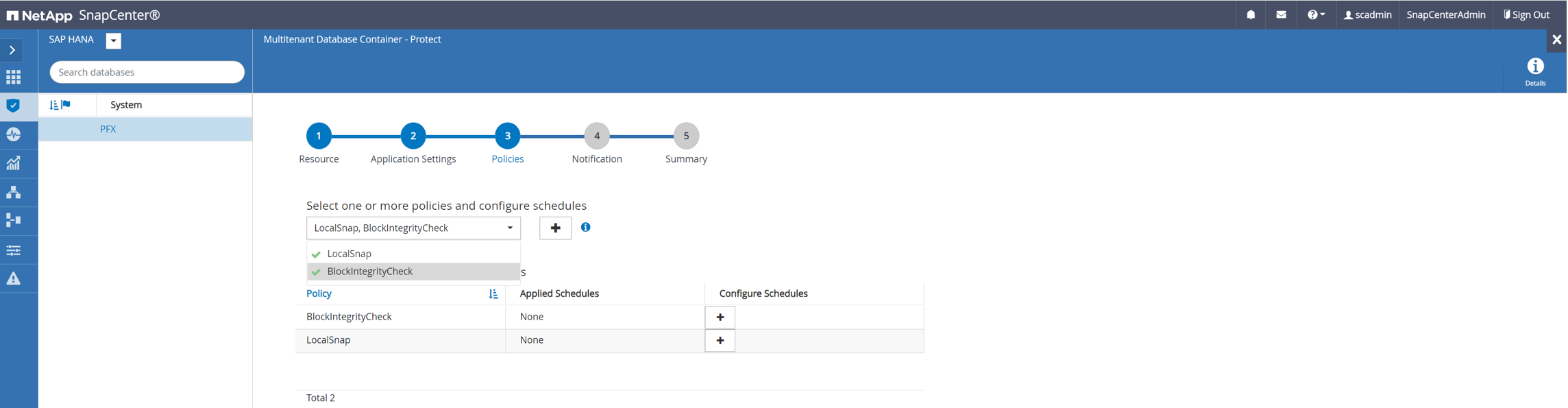
-
블록 무결성 검사 정책의 일정을 정의합니다.
이 예제에서는 일주일에 한 번 설정됩니다.
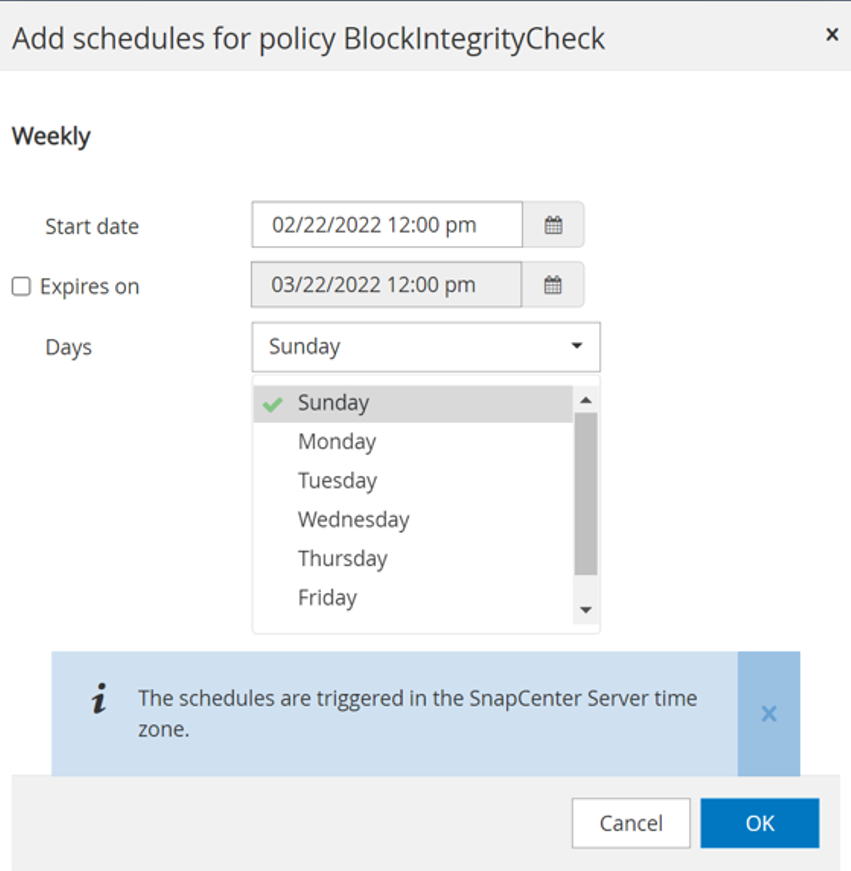
-
로컬 스냅샷 정책의 일정을 정의합니다.
이 예에서는 6시간마다 설정됩니다.
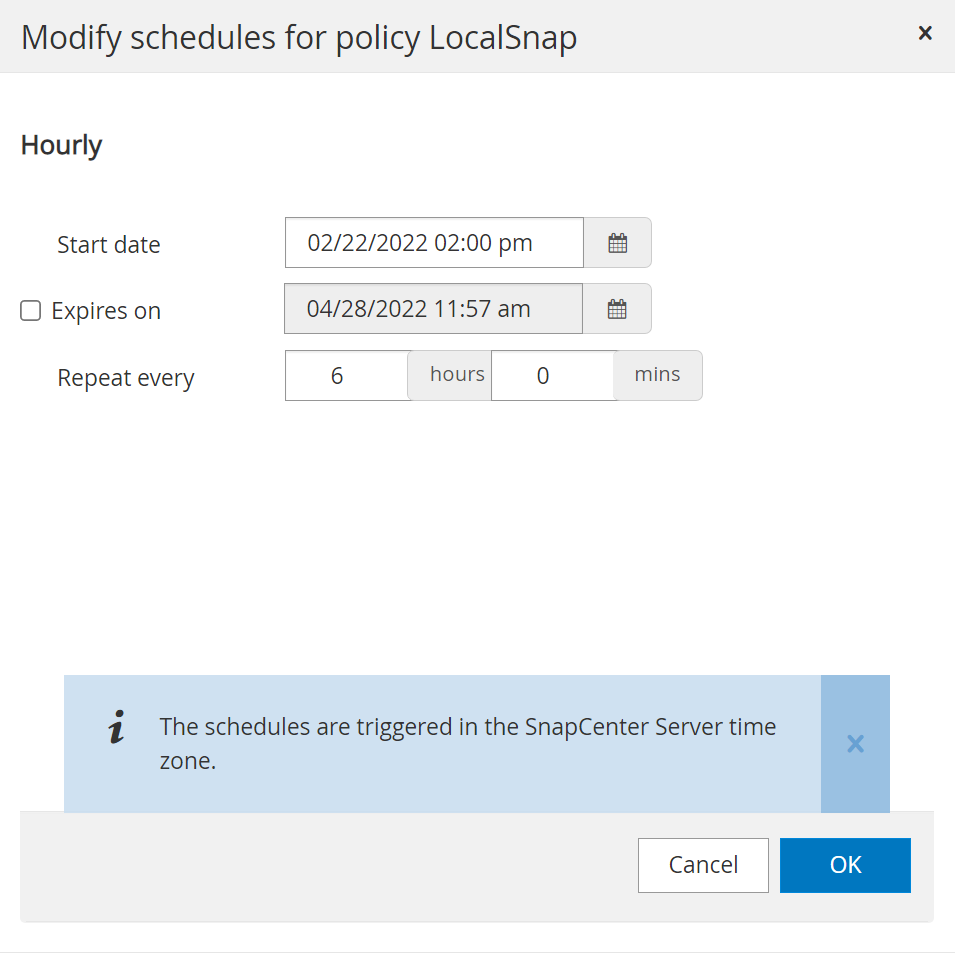
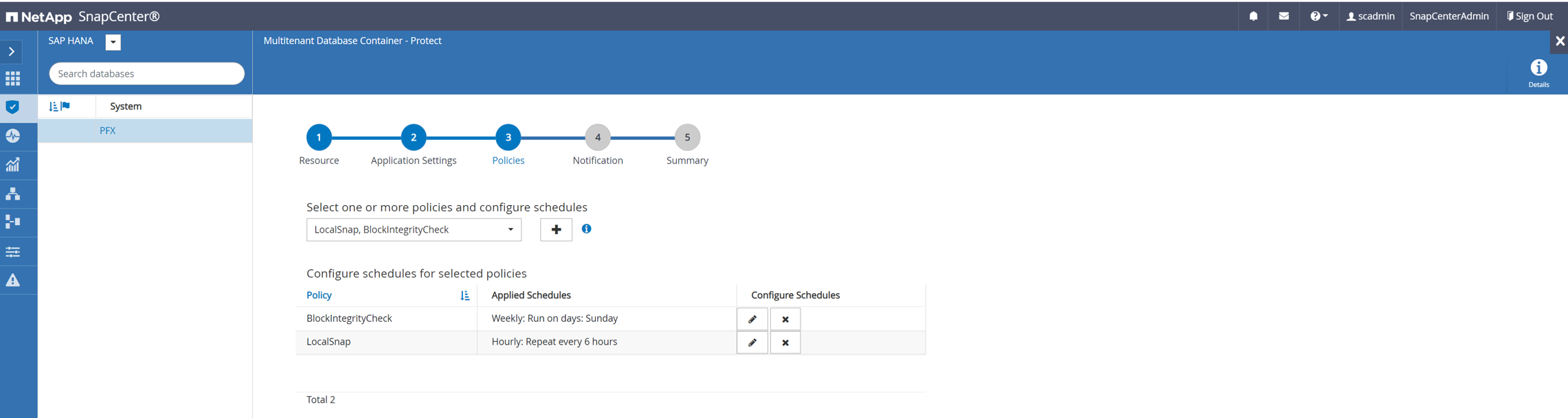
-
이메일 알림에 대한 정보를 제공합니다.
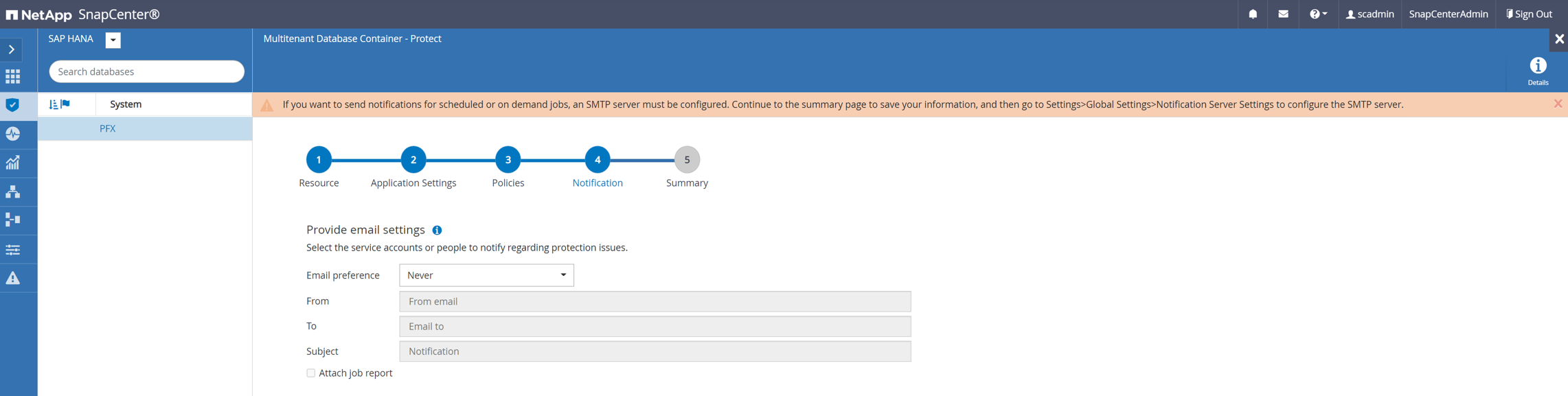
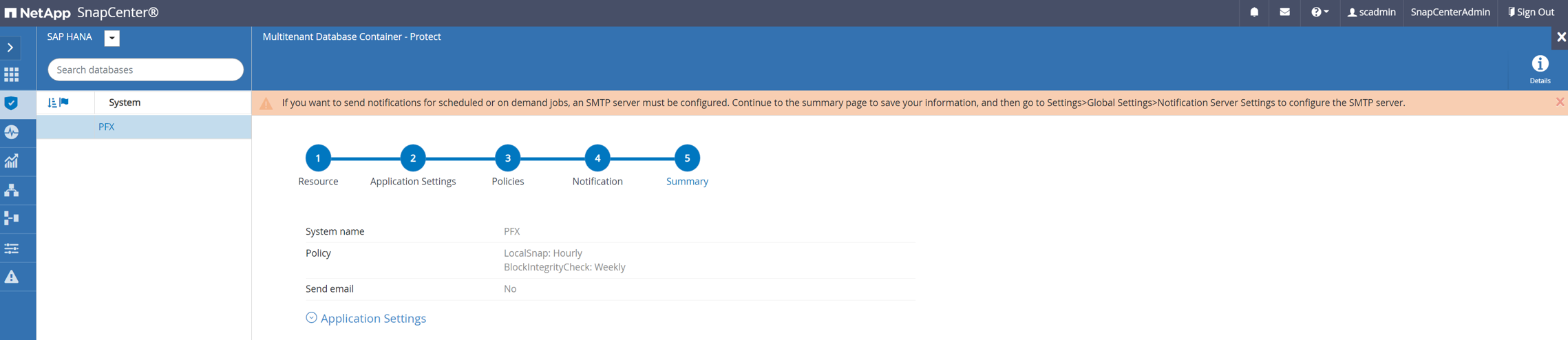
이제 HANA 리소스 구성이 완료되고 백업을 실행할 수 있습니다.